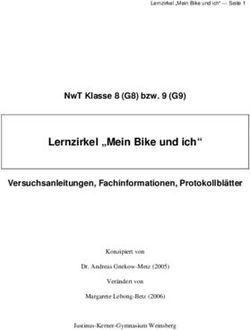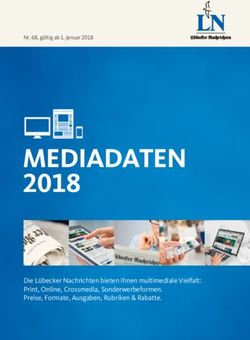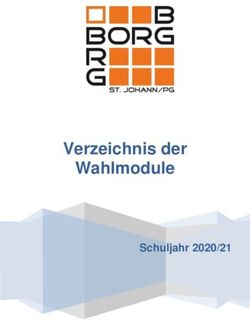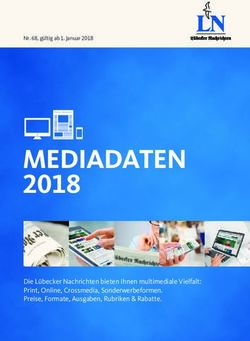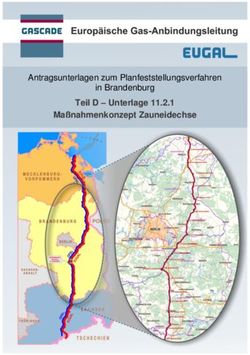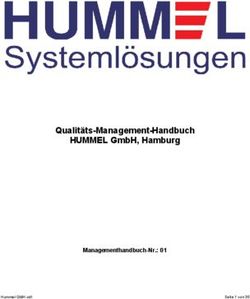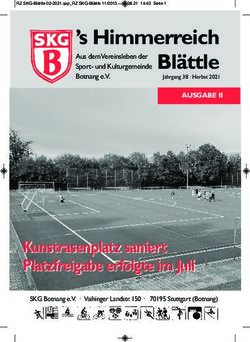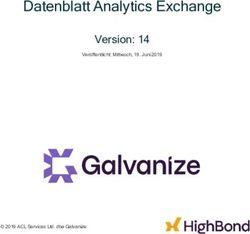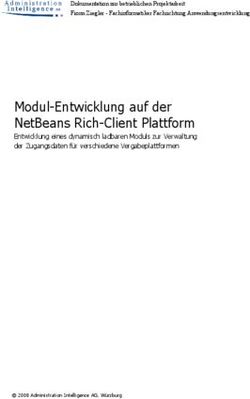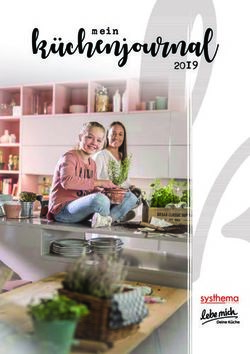Episerver Find Benutzerhandbuch - Episerver User Guide
←
→
Transkription von Seiteninhalten
Wenn Ihr Browser die Seite nicht korrekt rendert, bitte, lesen Sie den Inhalt der Seite unten
Table of Contents | 3
Table of contents
Introduction 7
Features, licenses and releases 7
Copyright notice 8
Was ist neu? 9
Dokumentation Altversion 9
Episerver Find 10
Funktionsübersicht Find 11
Funktionen in der Find-Standardversion 12
Funktionen in Find Connections Edition 12
Hilfe in Find 12
Was bedeutet Suchoptimierung? 13
Praxislernen 13
Die neue Website 14
Die wachsende Website 14
Automatische Suchoptimierung 14
Automatische Zielseiten 14
Adaptive Navigation 15
Geführte Suche 15
Manuelle Suchoptimierung 15
Suchausdruck entspricht nicht der Formulierung im Inhalt 15
© Episerver20194 | Episerver FindBenutzerhandbuch18-7
Gewählten Inhalt fördern 15
Besucher klicken keine Suchergebnis-Links an 16
Keine Suchergebnisse geliefert, weil der Inhalt fehlt 16
Gesuchter Inhalt befindet sich nicht auf Ihrer Website, aber die Besucher nehmen an, er befindet
sich dort 16
Gelieferte Ergebnisse enthalten den Suchausdruck nicht 16
Relevanter Inhalt wurde gefunden, aber nicht ganz oben angezeigt 16
Analyse von Suchstatistiken 17
Manuelle Optimierung der Suchergebnisse 19
Optimierungsansicht 19
Wonach Sie suchen sollten 20
Förderung von Inhalten mit Best Bets 21
Best Bets hinzufügen 23
Best Bets bearbeiten 24
Best Bets löschen 25
Auswirkung von Veröffentlichung und Ablaufdaten auf Best Bets 25
Best Bets für Katalogeinträge 26
Verwandte Anfragen hinzufügen 28
Synonyme für ähnliche Suchausdrücke hinzufügen 30
Unidirektionale und bidirektionale Synonyme 30
Stichwörter und Synonyme 31
Synonyme hinzufügen 31
Autocomplete 33
© Episerver2019Table of Contents | 5
Quellen für Autocomplete-Vorschläge 33
Hinzufügen, Bearbeiten und Löschen von Autocomplete-Ausdrücken 35
Reihenfolge der Autocomplete-Ausdrücke ändern 35
Optimierung von mehreren Websites und Sprachen 37
Website- und Sprachfilterung 37
Find-Indizes 37
Sprachanalysatoren versus CMS-Inhaltssprache 38
Beispiele für mehrere Websites und Sprachen 38
Find konfigurieren 42
Optimierung von Ergebnissen durch Eigenschaften (Boosting) 43
Gewichtungseinstellungen ändern 43
Hinweise zur Änderung von Gewichtungseinstellungen 44
Löschen eines Indexes und Neuindizierung 45
Löschen des Indexes 45
Neuindizierung der Website 46
Löschen von Statistik 46
Konnektoren hinzufügen 47
Konnektoren konfigurieren 47
Anzeigen von Konnektoren und Indizierungsaufträgen 48
Entdecken des Indexes 50
Prüfung des Indexübersicht-Bildschirms 50
Prüfung des Entdecken-Bildschirms 50
Zugriffsrechte 52
© Episerver2019Introduction | 7
Introduction
Online help describes the features and functionality of the Episerver platform, and covers CMS for content
management, Commerce for e-commerce functionality, Find for extended search, and Episerver add-ons. You
access it from within the Episerver platform or from Episerver World. The online help is also available in PDF
format for users who prefer PDF or want to print the documentation.
This PDF describes the features and functionality of Episerver Find which you can find on Episerver World.
Developer guides and technical documentation also are found on Episerver World.
The user documentation is intended for editors, administrators, marketers and merchandisers, working with
tasks as described in Roles and tasks in the online help.
Features, licenses and releases
The user documentation is continuously updated and covers the latest releases for the Episerver platform.
Episerver CMS is the core part of the Episerver platform providing advanced content
creation and publishing features for all types of website content. CMS features are availa-
ble in all Episerver installations.
Episerver Commerce adds complete e-commerce capabilities to the core functionality in
CMS. Commerce requires additional license activation.
© Episerver 20198 | Episerver Find Benutzerhandbuch 18-7
Add-ons extend the Episerver capabilities with features like advanced search, multi-
variate testing, and social media integration. Some add-ons are free, others require license
activation. Add-ons by Episerver are described in the online help.
Hinweis: Due to frequent feature releases, this user guide may describe functionality that is not
yet available on your website. See What's new to find out in which area and release a specific fea-
ture became available.
Copyright notice
© Episerver 1996 – 2019. All rights reserved.
All information and content within this document is the sole copyright of Episerver. Changes to the contents, or
partial copying of the contents, may not be done without permission. The document may be freely distributed in
its entirety, digitally or in printed format, to all users of Episerver Software. Episerver assumes no liability or
responsibility for any errors or omissions in the content of this document. Episerver reserves the right to alter
functionality and technical system requirements. Episerver is a registered trademark of Episerver AB. Ektron
is a registered trademark of Episerver Inc.
© Episerver 2019Was ist neu? | 9
Was ist neu?
Das Episerver Benutzerhandbuch beschreibt die Funktionen der Episerver-Plattform, einschl. CMS für das
Content-Management und Commerce für das E-Commerce-Management und Add-ons von Episerver. Neue
Funktionen werden kontinuierlich durch Episerver-Updates verfügbar gemacht.
Hinweis: Da häufig neue Funktionen eingeführt werden, beschreibt dieses Benutzerhandbuch
ggf. Funktionen, die noch nicht auf Ihrer Website verfügbar sind.
Dieses Benutzerhandbuch (18-7) beschreibt Funktionen, die bis einschließlich Update 245 für Episerver
ergänzt wurden; siehe Episerver World für ältere Versionen des Benutzerhandbuchs.
Bereich Funktionen und Updates
l Diese Version des Benutzerhandbuchs enthält keine Updates des
Abschnitts Episerver Find.
Find
Dokumentation Altversion
Dieses Benutzerhandbuch beschreibt eine Standardinstallation der Episerver-Plattform zum Zeitpunkt der
Veröffentlichung. Gelegentlich entfernen wir Informationen über Funktionen, die nicht mehr Bestandteil der
Plattform sind oder durch andere Funktionen hinfällig werden. Für Informationen zu diesen Funktionen müs-
sen Sie auf frühere Versionen dieses Benutzerhandbuchs zurückgreifen.
Funktionen, die in anderen Versionen des Benutzerhandbuchs der Episerver-Plattform erläutert werden:
l CMS: Für Informationen zur integrierten Formularfunktionalität zum Erstellen von Webformularen
siehe Version 18-2 und früher.
l CMS: Für dynamische Inhalte siehe Version 18-2 und früher.
l CMS: Für Informationen zur Anpassung des Rich-Text-Editors TinyMCE v1 siehe Version 18-2 und
früher.
l Commerce: Für Kampagnen (Legacy) siehe Version 18-5 und früher.
l Commerce: Für Aktionen (Legacy) siehe Version 18-5 und früher.
© Episerver 201910 | Episerver Find Benutzerhandbuch 18-7
Episerver Find
Hinweis: Episerver Find ist Teil der . Es erfordert eine gesonderte Installation und Lizenz, kon-
taktieren Sie Ihren Systemadministrator, um mehr darüber zu erfahren. Für technische Details,
siehe .
Die meisten Website-Besucher verlassen eine Website wieder, wenn sie nicht schnell finden, was sie suchen.
Angesichts ständig zunehmender Datenmengen reicht die Menüführung nicht mehr aus, daher wird die Suche
zum Auffinden von Informationen immer wichtiger. Episerver Find verleiht Websites leistungsstarke Such-
funktionen. Die Suche umfasst Internetsuchmaschinen (wie z.B. Bing) und eine Website-Suchfunktion.
Eine Suchoptimierung erhöht die Chancen, Besucher auf Ihre Website zu lenken, sie dort zu halten und sie zur
Durchführung einer Aktion wie etwa einer Registrierung oder zum Einkaufen zu bewegen. Dies ist eng mit der
Suchmaschinenoptimierung (SEO) verbunden, die häufig auch „Prozess zur verbesserten Sichtbarkeit des
Website-Inhalts in den Suchergebnissen“ genannt wird.
Bei Episerver Find basiert die Suchfunktionalität auf dem Suchverhalten des Besuchers und der Website-Sta-
tistik. Anhand dieser Informationen können Sie automatische Landingpages, Adaptive Navigation und
Geführte Suche hinzufügen, um den Website-Verkehr zu verstärken und die Konversionsrate zu steigern.
Die Find-Dokumentation informiert Suchadministratoren wie z.B. Editoren und Site-Administratoren über die
Einrichtung und Benutzung von Find. Sie erklärt Entwicklern zudem die Konfiguration und Einrichtung von
Suchfunktionen.
© Episerver 2019Episerver Find | 11
Funktionsübersicht Find
Mit Episerver Find können Sie benutzerdefinierte Funktionen wie Filterung und Facetten-Navigation ent-
wickeln, basierend auf Inhaltseigenschaften wie Preis oder Farbe. Find basiert auf einem Index-Service und
Schnittstellen, die Cloud-basiert oder lokal installiert sein können. Find unterstützt mehrere Sprachen.
Episerver Find indiziert jede Art von Website-Objekt, nicht nur Websites. Sobald ein Autor Inhalt ver-
öffentlicht, sendet Find Daten an die Suchmaschine und macht so neue bzw. aktualisierte Inhalte nahezu in Echt-
zeit verfügbar.
© Episerver 201912 | Episerver Find Benutzerhandbuch 18-7
Funktionen in der Find-Standardversion
l Anzeigen und Analysieren von Suchstatistik für Ihre Websites und Verwendung der Statistik
zur Suchoptimierung.
l Erkunden des Site-Index, um zu sehen, was indiziert wurde und wann, und Verwendung dieser
Daten zur Anpassung von Suchfunktionen.
l Mit Promote ausgewählte Inhalte (beste Wahl) und Verwalten von Suchausdrücken ohne
Treffer.
l Hinzufügen von verwandten Abfragen zur Anleitung der Besucher bei der Suche nach bestimmten
Inhalten.
l Definieren von Synonymen für ähnliche Suchausdrücke.
l Gewichten von Inhaltseigenschaften zur gewünschten Optimierung der Ergebnisse.
l Unterstützung für grundlegende boolesche Operatoren wie UND, ODER, NICHT. Sonderzeichen
wie + und - werden derzeit nicht unterstützt. Komplexe verschachtelte Kombinationen sind ein-
geschränkt.
Funktionen in Find Connections Edition
Mit der Episerver Find Connections Edition können Konnektoren hinzugefügt werden, die externe Inhalte indi-
zieren, die einen Bezug zu Ihrer Website haben, aber nicht Teil derselben sind. Für Kaufinformationen zur
Connections Edition siehe Bestellung Episerver Find. Für Einweisung in die Nutzung siehe "Konnektoren
hinzufügen" auf Seite 47.
Hinweis: Siehe Erste Schritte in the CMS Editor User Guide zum Anmelden, Nutzen von Funk-
tionen und Arbeiten mit der Episerver-Benutzeroberfläche.
Hilfe in Find
Die Benutzeroberfläche von Episerver Find liefert Bildschirmdokumentation. Zum Zugriff klicken Sie auf Hilfe
anzeigen in der oberen rechten Ecke.
© Episerver 2019Was bedeutet Suchoptimierung? | 13
Was bedeutet Suchoptimierung?
Suchoptimierung hilft den Website-Besuchern, schnell den richtigen Website-Inhalt zu finden. Dies ist eng mit
der Suchmaschinenoptimierung (SEO) verbunden, die häufig auch „Prozess zur verbesserten Sichtbarkeit des
Website-Inhalts in den Suchergebnissen“ genannt wird.
In dem Maße wie der Suchrang einer Website steigt, erhält Ihre Website mehr Besucher.
Mit Episerver Find können Sie kundenspezifische Funktionen zur Erstellung automatischer Zielseiten und ver-
schiedene Arten von adaptiver Navigation mit minimalem Aufwand erstellen. Während Episerver Find seine
SEO-Strategien auf Website-Besucherstatistik aufbaut, können Sie manuell Suchoptimierung für gezielte
Inhalte implementieren, um die Sucherfahrung zu verbessern.
Praxislernen
Der überwiegende Teil der automatischen SEO von Find basiert auf Anfragen von Website-Besuchern. Mit stei-
gender Anfragenzahl „lernt“ Episerver Find und basiert Suchvorschläge auf vorherigen erfolgreichen Anfra-
gen.
© Episerver 201914 | Episerver Find Benutzerhandbuch 18-7
Die neue Website
Wenn Entwickler eine Website einrichten und die Suche konfigurieren, verwenden sie die Pro-
grammierschnittstelle zur Entwicklung von benutzerdefinierten Filtern (parallel zu eingebauten Filtern) und
Facettennavigation. Da die Seite neu ist, kann die Suchoptimierung auf nur wenige Statistiken zurückgreifen.
Daher können Sie Besuchern durch Hinzufügen von Suchausdruck-Vorschlägen helfen. Siehe auch: "Auto-
complete" auf Seite 33.
Die wachsende Website
In dem Maße wie Ihre Website wächst und Suchdaten ansammelt, verwenden Sie Suchstatistik zur Analyse von
Suchaktivitäten. Der Optimierungsprozess geht mehr und mehr in Kontrolle, Feinabstimmung und Förderung
der Inhalte über, damit den Besuchern die richtigen Inhalte geliefert werden.
Automatische Suchoptimierung
Durch Codierung der nachfolgenden Funktionen und Tagging von Inhaltseigenschaften können Sie Besucher
gezielt auf Ihre Website und zu relevanten Inhalten leiten.
Automatische Zielseiten
Wenn Sie eine Kampagne erstellen, unternehmen Sie in der Regel erhebliche Anstrengungen bei der Ein-
richtung von Zielseiten und Anzeige von gewünschten Inhalten an verschiedenen Stellen der Website. Mit Tag-
ging und Suchkriterien können Sie die Zielseiten erstellen, die dynamisch relevante Inhalte anzeigen.
© Episerver 2019Was bedeutet Suchoptimierung? | 15
Eine automatische Landing-Page (wie im Beispiel oben) ist praktisch eine Suchseite mit einem kleinen Bear-
beitungsbereich ganz oben. Episerver Find treibt die Suchergebnisse durch Inhalt-Tagging voran. Website-
Besucher können Suchergebnisse durch Facetten eingrenzen.
Episerver Find bietet eine SEO-freundliche URL für die dynamische Zielseite, basierend auf vom Besucher aus-
gewählten Facetten. Beispiel: Wenn Sie nach Sweatshirt suchen, enthält die zurückgesandte URL assoziierte
Suchfacetten wie z. B. ../search/sweatshirt/women/hoodies
Adaptive Navigation
Website-Navigation oft ist statisch und basiert auf einer Inhaltsstruktur, mit der zwar Redakteure vertraut sind,
die aber weniger intuitiv für Besucher ist. Mit Suchkriterien lässt sich eine Navigation schaffen, die per-
sonalisierte Inhalte anzeigt, basierend auf Daten, die von dem Besucher bekannt sind, wie etwa Inhaltsbezüge
oder ein registriertes Profil.
Geführte Suche
Episerver Find kann automatisch Suchausdrücke basierend auf dem Verhalten der Website-Besucher vor-
schlagen. Beispiel: Bei der Suche nach Seite erscheinen Personen, die bei der Suche nach „Seite“ auch nach
„Webseite“ suchten. Die Autocomplete-Funktion bietet ebenfalls eine geführte Suche.
Manuelle Suchoptimierung
Selbst wenn Episerver Find automatisch Suchoptimierungen durchführt, sollten Sie die Suchaktivitäten auf
Ihrer Website regelmäßig kontrollieren, um die Suchleistung feinabzustimmen und Abweichungen zu ent-
decken. Sie wollen u.U. Systemvorschläge überschreiben, um bestimmte Inhalte zu fördern.
Verwenden Sie die Optimierungsansicht zur Durchführung einer manuellen Suchoptimierung. Zur Opti-
mierung kann auch die Änderung von Website-Inhalt gehören, um die gewünschten Ergebnisse zu erzielen.
Die nachfolgenden Szenarien zeigen, wie Suchoptimierungsmaßnahmen den Besucher zu den passenden Inhal-
ten führen können.
Suchausdruck entspricht nicht der Formulierung im Inhalt
Beispiel: Korb anstelle von Wagen . Helfen Sie hier weiter, indem Sie ein Synonym hinzufügen.
Gewählten Inhalt fördern
Verwenden Sie Best Bets zur Förderung des Inhalts ausgewählter Seiten. Beispiel: Wenn ein Besucher
nach Weihnachtskarten sucht, erscheint ein Weihnachtsangebot an der Spitze der Suchergebnisse.
© Episerver 201916 | Episerver Find Benutzerhandbuch 18-7
Besucher klicken keine Suchergebnis-Links an
Niedrige Klickfrequenzen sind u.U. kein Problem – sie können nämlich bedeuten, dass die Suchergebnisse ange-
messene Informationen liefern. Sie können aber auch bedeuten, dass die Informationen nicht attraktiv genug
sind. Arbeiten Sie mit dem Inhalt um sicherzustellen, dass passende Beschreibung in den Suchergebnissen
erscheint und die SEO-Vorgaben erfüllt sind. Oder erstellen Sie ein Best Bet mit benutzerdefiniertem Titel
und entsprechender Beschreibung.
Keine Suchergebnisse geliefert, weil der Inhalt fehlt
Verwenden Sie Suchstatistik, um herauszufinden, ob erforderlicher Inhalt auf Ihrer Website fehlen. Dies setzt
ein gutes Verständnis des Inhalts voraus. Erstellen Sie die fehlenden Inhalte und stellen Sie sicher, dass sie in
den Suchergebnissen erscheinen.
Gesuchter Inhalt befindet sich nicht auf Ihrer Website, aber die
Besucher nehmen an, er befindet sich dort
Wenn Besucher häufig nach Inhalt auf einer entsprechenden Website suchen, fügen Sie einen Konnektor
hinzu, um den Inhalt dieser Website anzuzeigen, und verbinden Sie ihn mit den Suchergebnissen Ihrer Website.
Gelieferte Ergebnisse enthalten den Suchausdruck nicht
Fügen Sie dem Inhalt den Suchausdruck hinzu, oder fügen Sie Synonyme hinzu, mit denen die Besucher der
Website Inhalte abrufen können, ohne die genaue Formulierung zu kennen.
Relevanter Inhalt wurde gefunden, aber nicht ganz oben ange-
zeigt
Arbeiten Sie mit dem Inhalt, um zu überprüfen, ob die SEO-Vorgaben erfüllt sind. Sie können zum Beispiel
sicherstellen, dass die Seite einen relevanten Titel, korrekte und aussagekräftige Meta-Daten und ein genaues
Änderungsdatum hat. Sie sollten auch sicherstellen, dass die Seite relevante Stichwörter und Suchausdrücke
hat. Verwenden Sie spezifische Stichwörter statt ungenauerer, häufig verwendeter Begriffe. Z.B. Agile Com-
merce (statt Commerce), was die Ergebnisse erheblich eingrenzt.
Siehe auch allgemeine Richtlinien zur Optimierung von Inhalt für Suchmaschinen, wie z.B. Googles Search
Engine Optimization Starter Guide.
© Episerver 2019Analyse von Suchstatistiken | 17
Analyse von Suchstatistiken
Episerver Find sammelt Statistik über die Aktivitäten der Website-Besucher und zeigt sie in der Statistikansicht
an, wo Sie die Aktivität analysieren können.
Für eine neue Website sind Statistiken knapp, aber da Ihre Website wächst und mehr Suchverhalten erfasst,
können Sie die Daten analysieren, um die Sucherfahrung zu optimieren.
Hinweis: Sie brauchen bestimmte Zugriffsrechte für einen Zugriff auf die Funktionen Epi-
server Find.
Die Statistikansicht zeigt beliebte Suchvorgänge für einen ausgewählten Zeitraum und gibt an, ob passende
Inhalte gefunden wurden. Sie können die Suchdaten nach Zeitintervall, Website und Sprache filtern.
l Häufigste Suchvorgänge. Die am häufigsten gesuchten Ausdrücke.
l Suchvorgänge ohne Treffer. Ausdrücke, nach denen am häufigsten gesuchten wurde und für die
keine Ergebnisse gefunden wurden.
© Episerver 201918 | Episerver Find Benutzerhandbuch 18-7
l Suchvorgänge ohne relevante Treffer. Suchanfragen, die Treffer generierten, aber eine niedrige Klick-
rate hatten. Ausdrücke, nach denen am häufigsten gesucht wurde und für die am wenigsten Such-
ergebnisse angeklickt werden, erscheinen ganz oben.
Klickt man einen Suchausdruck in einer Liste an, dann erscheint ein neues Fenster mit folgenden Informationen.
l passende Suchergebnisse (bei Verwendung der Ansicht Häufigste Suchvorgänge)
l sonstige Suchvorgänge der Website-Besucher, die mit diesem Suchausdruck gesucht haben
Aus der Statistikansicht können Sie einen oder mehrere Suchausdrücke auswählen und zur Opti-
mierungsschnittstelle wechseln, um mit Best Bets, verwandten Anfragen oder Synonymen zu arbeiten.
© Episerver 2019Manuelle Optimierung der Suchergebnisse | 19
Manuelle Optimierung der Suchergebnisse
Selbst wenn Episerver Find die Suche automatisch optimiert, sollten Sie die Suchaktivitäten auf Ihrer Website
regelmäßig überwachen, um die Suchleistung zu verbessern und Suchtrends zu identifizieren. Es kann auch vor-
kommen, dass Sie Systemvorschläge überschreiben oder bestimmte Inhalte fördern wollen.
Bei der Durchführung einer Suchoptimierung arbeiten Sie eng mit wichtigen Akteuren wie den Website-Eigen-
tümern, den Marketern, Redakteuren und Entwicklern zusammen. Die Aufgaben hängen davon ab, ob die
Website neu ist oder bereits etabliert, je nach Menge an Statistiken, mit denen Sie arbeiten müssen.
Sie können eine Suchoptimierung für mehrere Websites und Sprachen von derselben Benutzeroberfläche aus
durchführen. Zur effizienten Optimierung der Suche müssen Sie mit dem Inhalt Ihrer Website vertraut sein.
Hinweis: Sie brauchen bestimmte Zugriffsrechte Episerver Find zwecks Zugriff auf die Funk-
tionen.
Optimierungsansicht
Zum Zugang zur Optimierungsansicht von der Symbolleiste aus klicken Sie auf Finden > Verwalten > Opti-
mierung.
© Episerver 201920 | Episerver Find Benutzerhandbuch 18-7
Verwenden Sie die Optimierungsansicht zur manuellen Suchoptimierung. Sie können Suchausdrücke in der Sta-
tistik auswählen und in die Optimierungsansicht übertragen. Oder Sie geben manuell Suchausdrücke im Feld
Ausdrücke der Optimierungsansicht ein.
Wonach Sie suchen sollten
l Häufig gesuchte Ausdrücke zeigen Top-Themen an, also Inhalte, von denen die Besucher annehmen,
dass sie auf Ihrer Website zu finden sind.
l Suchausdrücke ohne Treffer zeigen Inhalte auf, die auf Ihrer Website fehlen, oder machen darauf auf-
merksam, dass ein Inhaltselement-Ranking verbessert werden muss in den Suchergebnissen.
l Wenn Besucher nach Inhalten suchen, die zwar einen Bezug zur Ihrer Website haben, dort aber nicht
gespeichert sind, sollten Sie zur Indizierung einer externen Website einen Konnektor hinzufügen.
l Suchausdrücke mit niedrigen Klickraten können ein Zeichen dafür sein, dass die Inhaltsbeschreibung
nicht ausreicht oder dass Titel bzw. Beschreibung nicht attraktiv genug sind. In letztgenanntem Fall
Verwenden Sie ein Best Bet mit benutzerdefiniertem Titel und entsprechender Beschreibung zur
Förderung dieses Inhalts.
l Durch Anklicken eines Suchbegriffs in der Liste sehen Sie andere Ausdrücke, nach denen derselbe
Besucher gesucht hat. Wenn z.B. jemand auf nach Projektpläne auch Planung und Projektverfolgung
sucht, reagieren Sie durch Hinzufügen von fehlendem Inhalt oder Schaffung von Synonymen oder
Best Bets für diese Ausdrücke.
© Episerver 2019Manuelle Optimierung der Suchergebnisse | 21
Anhand der Statistikanzeigedaten können Sie es mit nachfolgenden Inhaltoptimierungsaufgaben versuchen.
l Inhalte Ihrer Website verbessern
l Inhalte mit Best Bets fördern
l Verwandte Suchausdrücke vorschlagen
l Synonyme für ähnliche Suchausdrücke hinzufügen
l Redaktionelle Autocomplete-Vorschläge erstellen
Förderung von Inhalten mit Best Bets
Mit Episerver Find können Sie Inhalte fördern, indem Sie Best Bets hinzufügen, also Suchausdrücke, die aus-
gewählte Web-Inhalte an die Spitze der Suchergebnisse setzen. Verwenden Sie Best Bets, um Antworten auf
häufige Fragen zu geben, oder um gesponserte Links wie z.B. auf einer E-Commerce-Website zu erstellen.
Wenn z.B. ein Suchausdruck eine niedrige Klickrate hat, lässt dies vermuten, dass der Contenttitel oder die
Beschreibung nicht attraktiv und überzeugend ist. Verwenden Sie ein Best Bet zur Zuweisung eines benut-
zerdefinierten Titels und einer entsprechenden Beschreibung zur Förderung dieses Inhalts. Durch die Anpas-
sung von Titel und Beschreibung optimieren Sie die Sucherfahrung des Website-Besuchers.
Ein Best-Bet-Suchausdruck muss nicht im zugewiesenen Inhalt vorkommen – Sie weisen einfach einen oder
mehrere Ausdrücke einer internen oder externen Website zu, die über den organischen Suchergebnissen
erscheint.
© Episerver 201922 | Episerver Find Benutzerhandbuch 18-7
Sie können ein Best Bet individuell „stylen“, damit es sich von den organischen Suchergebnissen unterscheidet.
Informieren Sie die Besucher zum Beispiel, dass ein Link gesponsert wird.
Hinweis: Ein Entwickler muss diese Funktion in Ihr Website-Styling implementieren.
Sie können Best Bets für eine bestimmte Sprache und eine bestimmte Website definieren.
© Episerver 2019Manuelle Optimierung der Suchergebnisse | 23
Beispiele für Best Bets
l Sie führen eine Weihnachtsaktion durch. Wenn ein Besucher sucht nach Weihnachtskarten sucht,
wollen Sie, dass die Seite Weihnachtsangebot an der Spitze der Suchergebnisse erscheint.
l Verlinken Sie Suchausdrücke mit Inhalten, an denen Besucher Ihrer Meinung nach interessiert sind.
Bei einer Kontaktdatenseite können Sie z.B. ein Best Bet mit Suchausdrücken wie Kundendienst, Kon-
takt und Öffnungszeiten hinzufügen.
l Sie möchten einen Suchausdruck haben, um zu bestimmten Inhalten zurückzukehren. Wenn jemand
zum Beispiel nach Krankenversicherung sucht, sollte die Seite Antragsformular Kran-
kenversicherungskarte oben auf der Liste erscheinen.
l Sie haben eine Seite Sonderangebote, die bei den Suchergebnissen angezeigt wird, wenn nach Ange-
bote gesucht wird; sie wird aber selten angeklickt. Erstellen Sie ein Best Bet für die Seite und geben Sie
ihr einen Titel wie Sagenhafte Angebote, wobei Sie den Originalinhalt unbearbeitet lassen.
Best Bets hinzufügen
Hinweis: Best Bets sind nicht standardmäßig aktiviert; die Entwickler müssen sie aktivieren.
1. In der Bearbeitungsansicht wählen Sie Finden > Verwalten aus. Der Statistik-Bildschirm erscheint.
2. Wenn einer oder mehrere Suchbegriffe, die Sie mit Best Bets fördern wollen, in der Liste Suchausdrücke
Liste auftauchen, wählen Sie die gewünschten aus und dann Best Bets erstellen. Sie können die Such-
begriffe auf dem Optimierung-Bildschirm ändern.
Sie können auch Optimierung Bildschirm auswählen > Best Bets und das Feld Ausdrücke zur Eingabe
von einem oder mehreren Suchausdrücken verwenden.
© Episerver 201924 | Episerver Find Benutzerhandbuch 18-7
Hinweis: Der Website-Besucher muss alle Wörter des Suchausdrucks exakt eingeben,
um den Inhalt abzurufen. Wortstammerkennung wird nicht unterstützt Wenn ein Best
Bet mehrere Suchausdrücke enthält, und mehrere davon der Eingabe des Website-Besu-
chers entsprechen, wird der Best-Bet-Inhalt an der Spitze der Suchergebnisse angezeigt.
3. Im Feldl Zielinhalt geben Sie den Inhalt an, der angezeigt werden soll, wenn ein Website-Besucher nach
irgendeinem Suchausdruck sucht. Um eine Episerver Seite, ein Bild, Video oder eine Ressource zuzu-
weisen, wählen Sie lokal aus und navigieren dorthin. Um eine externe Seite zuzuweisen, klicken Sie auf
Externer Link und fügen eine URL mit einer Protokoll-ID wie z.B. https:// ein.
4. Wenn Sie eine Episerver-Seite gewählt haben, erscheinen deren Titel und Beschreibung. Ändern Sie
diese wie gewünscht. Gestalten Sie zum Beispiel den Text attraktiver, um einen Website-Besucher zum
Anklicken des Ergebnisses zu animieren.
Wenn Sie eine externe Seite gewählt haben, geben Sie einen relevanten Titel und eine relevante
Beschreibung ein.
Best Bets bearbeiten
© Episerver 2019Manuelle Optimierung der Suchergebnisse | 25
Unten auf der Optimierung-Seite werden die aktuellen Best Bets angezeigt.
1. Im Kontextmenü klicken Sie auf Bearbeiten. Der Bildschirm wird mit den aktuellen Werten gefüllt.
2. Ändern Sie nach Bedarf.
3. Klicken Sie auf Best Bet speichern.
Best Bets löschen
Best Bets haben in der Regel eine begrenzte Lebensdauer, daher sollten sie ständig gewartet werden, um sicher-
zustellen, dass veraltete Angebote entfernt werden.
1. Im Kontextmenü klicken Sie auf Löschen.
2. Bestätigen.
Auswirkung von Veröffentlichung und Ablaufdaten auf Best Bets
Best Bets berücksichtigen die Veröffentlichung und Ablaufdaten von Inhalten, und diese Informationen sind
auf dem Best-Bets-Bildschirm angegeben.
© Episerver 201926 | Episerver Find Benutzerhandbuch 18-7
Sie können ein Best Bet für unveröffentlichte Inhalte verwenden, denn ein Best Bet wirkt sich nur auf Such-
ergebnisse aus, wenn der Inhalt veröffentlicht wird. Ein Best Bet wirkt sich ebensowenig auf Suchergebnisse
aus, wenn der veröffentlichte Inhalt abgelaufen ist, selbst wenn man es immer noch auf dem Best Bet-Bild-
schirm sehen kann.
Best Bets für Katalogeinträge
Wenn Episerver Commerce auf Ihrer Website installiert ist, können Sie Inhalte mit der Kataloginhalt-Aus-
wahlfunktion in der Best-Bet-Ansicht fördern. Sie können Best Bets für Produkte und Varianten und Bilder im
Katalog definieren.
© Episerver 2019Manuelle Optimierung der Suchergebnisse | 27 © Episerver 2019
28 | Episerver Find Benutzerhandbuch 18-7
Verwandte Anfragen hinzufügen
Mit verwandten Anfragen erstellen Sie Vorschläge, die einem Suchausdruck zugeordnet sind, und leiten die
Besucher zu bestimmten Suchmustern.
Episerver Find generiert automatisch Vorschläge von Besuchern der Website, die auch nach demselben Aus-
druck gesucht haben. Sie können manuell verwandte Anfragen hinzufügen, die nicht automatisch generiert
sind, da die Benutzer diese Suchbegriffe nicht eingeben. Wenn Sie verwandte Anfragen manuell hinzufügen,
erstellen Sie gewünschte Suchmuster, die im Laufe der Entwicklung der Website verwendet werden. Auf einer
Reise-Website werden zum Beispiel zu den Suchen nach Spanien verwandte Anfragen für Barcelona und
Madrid hinzugefügt. Oder auf einer E-Commerce-Website werden bei Suchen nach Zubehör noch Hand-
taschen und Schuhe hinzugefügt.
Verwandte Anfragen erstellen
Hinweis: Sie können eine verwandte Anfrage für eine bestimmte Website und eine
bestimmte Sprache verwenden.
1. In der Bearbeitungsansicht wählen Sie Finden > Verwalten aus. Der Statistik-Bildschirm erscheint.
2. Wenn Suchbegriffe, die Sie für verwandte Anfragen verwenden wollen, in der Liste Suchausdrücke
erscheinen, wählen Sie diese und dann Verwandte Anfragen erstellen aus. Sie können die Suchbegriffe
auf dem Optimierung-Bildschirm ändern.
© Episerver 2019Manuelle Optimierung der Suchergebnisse | 29
Oder Sie wählen den Optimierung Bildschirm > Verwandte Anfragen und dann das Feld Ausdrücke
zur Eingabe von einer oder mehrerer verwandter Anfragen aus.
Ein Ausdruck kann bis zu drei Wörter enthalten und muss aus alphanumerischen Zeichen, Bin-
destrichen, (&)-Zeichen oder Apostroph bestehen.
3. Im Feld Vorschläge werden verwandte Begriffe eingegeben, mit denen die Benutzer eventuell suchen
möchten. Sie können mehrere Ausdrücke für dieselbe Anfrage verwenden. So hat z.B. der Suchbegriff
Training Kurs und Schule als verwandte Anfragen. Ein Vorschlag sollte nicht mit einem Ausdruck über-
einstimmen.
4. Klicken Sie auf Verwandte Anfrage hinzufügen.
5. Um die Position eines Vorschlages zu ändern, klicken Sie auf das Kontextmenü und wählen dann Nach
oben oder Nach unten aus. Die Bildschirmposition wirkt sich auf die Präsentation der verwandten
Anfragen aus.
© Episerver 201930 | Episerver Find Benutzerhandbuch 18-7
Synonyme für ähnliche Suchausdrücke hinzufügen
Manchmal geben Website-Besucher einen Suchbegriff ein, der nicht in Ihrem Inhalt auftaucht, auch wenn Ihre
Website Inhalte aufweist, die von Interesse für die Besucher sind. Zur Lösung dieses Problems erstellen Sie eine
Synonymliste. Wenn ein Website Besucher nach einem beliebigen Begriff in der Liste sucht, liefert die Suche
Ergebnisse dafür und für das Synonym. Zum Beispiel:
l Ausdrücke (nicht in Ihrem Inhalt enthaltene Begriffe, aber solche, die Website-Besucher bei der Suche
eingeben): Rechnung, Zahlung, bezahlen, Gebühr
l Synonym (tritt in Ihrem Website-Inhalt auf): Unterrichtsgebühr
Wenn ein Website-Besucher Rechnung in ein Suchfeld eingibt, das Synonyme verwendet, dann fügt die Syn-
onym-Funktion ODER Unterrichtsgebühr zur Anfrage hinzu. Deshalb wird auch Inhalt mit Unterrichtsgebühr
angegeben, selbst wenn der Begriff nicht als Suchbegriff eingegeben wurde.
Die Synonym-Funktion generiert in der Regel mehr Treffer. Was bedeutet, die Website-Besucher brauchen
nicht mehr zu tun, weil Episerver Find ihre Trefferchancen enorm erhöht.
Beispiele
l Sie haben eine Seite für Sonderangebote. Sie erscheint in den Suchergebnissen, wenn Sie nach Ange-
bot suchen, aber die Website-Besucher geben bei der Suche oft Geschäft ein. Erstellen Sie eine Syn-
onym-Liste mit dem Ausdruck: Geschäft; Synonym: Angebot.
l Ausdrücke: iPhone, Nexus, Galaxy (drei 1-Wort-Ausdrücke)
Synonym: Smartphone (2-Wort-Synonym)
l Ausdrücke: E-Mail , Telefon , Menschen , Twitter (vier 1-Wort-Ausdrücke)
Synonym: Kontakt (1-Wort-Synonym)
Unidirektionale und bidirektionale Synonyme
Beim Erstellen einer Synonym-Liste entscheiden Sie, ob sie unidirektional oder bidirektional sein soll.
l Unidirektional . Wenn ein Website-Besucher einen Ausdruck in die Liste eingibt, fügt Episerver Find
das Synonym zur Anfrage hinzu. Wenn allerdings ein Besucher das Synonym eingibt, werden die Aus-
drücke der Liste nicht zur Anfrage hinzugefügt.
l Bidirektional . Wenn ein Besucher das Synonym oder irgendeinen Begriff in die Ausdruckliste eingibt,
werden das Synonym und der Begriff zur Anfrage hinzugefügt.
Auf dem Synonym-Bildschirm gibt ein Symbol die Richtung einer Liste an.
© Episerver 2019Manuelle Optimierung der Suchergebnisse | 31
Beispiel
l Wenn Recycling ein unidirektionales Synonym für Mülldeponie ist, erhalten Sie Treffer für Recycling
bei der Suche nach Mülldeponie, aber Sie bekommen keine Treffer für Mülldeponie, wenn Sie nach
Recycling suchen.
l Wenn Recycling ein bidirektionales Synonym für Mülldeponie ist, erhalten Sie Treffer für Mülldeponie
bei der Suche nach Recycling und Treffer für Recycling , wenn Sie nach Mülldeponie suchen.
Stichwörter und Synonyme
Der Vorteil der Suchstichwörter besteht darin, dass sie von Episerver Find und externen Suchmaschinen (z.B.
Bing) zum Abrufen von Inhalten auf Ihrer Website verwendet werden. Allerdings müssen Sie zu jedem Inhalts-
element SEO-Stichwörter hinzufügen.
Synonyme können für alle Website-Inhalte oder Inhalte in der gewählten Sprache gelten, werden aber nur ver-
wendet, wenn jemand die Find-Suche auf Ihrer Website benutzt.
Synonyme hinzufügen
Hinweis: Synonyme sind normalerweise sprachenspezifisch, aber Sie können sie für alle Spra-
chen verwenden.
1. In der Bearbeitungsansicht wählen Sie Finden > Verwalten aus. Der Statistik-Bildschirm erscheint.
2. Wenn Suchbegriffe, die Sie für Synonyme verwenden wollen, in der Liste Suchausdruck erscheinen, wäh-
len Sie diese und dann Synonyme erstellen aus. Sie können die Suchbegriffe auf dem Optimierung-Bild-
schirm ändern.
Andernfalls wählen Sie Optimierung Bildschirm > Synonyme aus.
© Episerver 201932 | Episerver Find Benutzerhandbuch 18-7
3. Im Feld Ausdrücke geben Sie einen oder mehrere synonyme Ausdrücke ein, , die nicht in Ihrem Website-
Inhalt auftreten, die aber Website-Besucher bei ihrer Suche eventuell eingeben. Jeder Ausdruck kann
bis zu drei Wörter umfassen. Sie können eine unbegrenzte Anzahl an Ausdrücken eingeben. Mehr über
Ausdrücke und Synonyme finden Sie unter "Synonyme für ähnliche Suchausdrücke hinzufügen"
auf Seite 30.
Warnung: Der Suchbegriff muss exakt mit einem Ausdruck übereinstimmen (Wort-
stammerkennung wird nicht unterstützt). Z. B. Pflanze stimmt nicht exakt mit Gemüse
überein. Um das Problem zu umgehen, geben Sie zwei Ausdrücke ein: Pflanze und
Gemüse.
4. Im Feld Synonym geben Sie einen Begriff (bis zu drei Wörter) ein, der in Ihrem Website-Inhalt vor-
kommt. Episerver Find fügt das Synonym zur Anfrage hinzu, sobald ein Website-Besucher irgendeinen
Ausdruck in die Liste eingibt.
© Episerver 2019Manuelle Optimierung der Suchergebnisse | 33
5. Wenn Sie die Synonymliste bidirektional haben wollen, klicken Sie das Kästchen Bidirektional an. Siehe
auch: "Unidirektionale und bidirektionale Synonyme" auf Seite 30.
Autocomplete
Autocomplete schlägt Suchausdrücke vor, wenn ein Websitebesucher Zeichen in einem Suchfeld eingibt.
Die Vorschlagsliste wird präziser, je mehr Zeichen ein Benutzer eingibt.
Wenn ein Websitebesucher einen Vorschlag wählt, führt Episerver Find eine Anfrage mit diesem Begriff aus.
Autocomplete beschleunigt die Sucherfahrung, wenn die Funktion eingegebene Wörter korrekt bildet.
Quellen für Autocomplete-Vorschläge
Episerver Find hat zwei Quellen für Autocomplete-Vorschläge.
© Episerver 201934 | Episerver Find Benutzerhandbuch 18-7
l Manuelle Eingabe, mit dem Tab Autocomplete auf dem Bildschirm Find-Optimierung.
l Automatische Generierung, basierend auf vorherigen Suchanfragen, die zu mindestens einem Treffer
führten.
Manuell hinzugefügten Vorschläge haben Vorrang vor systemgenerierten Vorschlägen. Wenn z.B. eine Suche
nach Poliz dazu führt, dass ein Benutzer auf ein Suchergebnis mit Polizei klickt, macht Episerver Find Polizei zum
Autocomplete-Vorschlag für Poliz. Wenn Sie allerdings Politik als Vorschlag hinzufügen, erscheint dieser
Begriff vor Polizei in der Vorschlagsliste.
Nutzungsempfehlungen
l Stützen Sie Autocomplete-Vorschläge auf Suchschlüsselwörtern für zielgerichtete Inhalte. Wenn Ihre
Website z.B. Fahrräder verkauft, fügen Sie die folgenden Vorschläge hinzu, die dann erscheint, wenn
ein Website-Besucher ro eingibt.
© Episerver 2019Manuelle Optimierung der Suchergebnisse | 35
l Für eine neue Website fügen Sie manuell Autocomplete-Vorschläge für wichtige Wörter hinzu. Auch
wenn keine vorherigen Suchanfragen erfolgt sind, leiten die Vorschläge die Website-Besucher zu den
entsprechenden Seiten.
Hinzufügen, Bearbeiten und Löschen von Autocomplete-Aus-
drücken
Sie können Autocomplete-Vorschläge für eine bestimmte Sprache und eine bestimmte Website defi-
nieren. Um einen Vorschlag zu erstellen, gehen Sie folgendermaßen vor.
1. In der Bearbeitungsansicht wählen Sie Finden > Verwalten > Optimierung >Autocomplete aus.
2. Im Feld Ausdruck geben Sie die Autocomplete-Vorschläge ein (nacheinander).
Hinweis: Der Autocomplete-Bildschirm zeigt nur Vorschläge an, die auf diesem Bildschirm manu-
ell hinzugefügt wurden – er zeigt keine Vorschläge an, die auf vorherigen, erfolgreichen Such-
läufen basieren.
Verwenden Sie das Kontextmenü, um einen Autocomplete-Vorschlag zu bearbeiten oder zu löschen.
Nach der Eingabe von Autocomplete-Vorschlägen muss Ihr Entwickler die Seiten Ihrer Website aktualisieren,
die Suchkontrollen haben, damit Autocomplete implementiert werden kann.
Reihenfolge der Autocomplete-Ausdrücke ändern
Die Reihenfolge der Vorschläge in der Autocomplete-Liste entscheidet über ihre Abfolge in der Vorschlagsliste
eines Suchfeldes .
© Episerver 201936 | Episerver Find Benutzerhandbuch 18-7
Um die Reihenfolge der Vorschläge zu ändern, gehen folgendermaßen Sie vor:
1. Wählen Sie den Vorschlag aus, den Sie verschieben möchten.
2. Ziehen Sie ihn an die neue Position.
3. Wenn Sie eine blaue Linie unterhalb der Drop-Position sehen, lassen Sie die Maustaste los.
© Episerver 2019Manuelle Optimierung der Suchergebnisse | 37
Optimierung von mehreren Websites und Sprachen
Da die Suchoptimierung oft sprachenspezifisch ist, unterstützt Episerver Find ein breites Spektrum an Sprachen
und Websites.
Website- und Sprachfilterung
Am oberen Rand der meisten Find-Bildschirme können Sie eine Website und einen Sprachanalysator aus-
wählen, um die Bildschirminformationen zu filtern, bevor Sie Aktionen durchführen, wie z. B. die Anzeige von
Statistiken und die Feinabstimmung der Suchergebnisse.
Find-Indizes
Find braucht nur einen einzigen Hauptindex. Mehrere Websites teilen sich oft einen einzigen Index. Wenn Sie
eine Website hinzufügen, fügt Find neue Inhalte zum bestehenden Index hinzu.
Zusätzlich zum Hauptindex kann Ihr Episerver Find-Administrator eine beliebige Anzahl von sprach-
spezifischen Indizes einrichten, um die Suchgenauigkeit durch Strategien wie Wortstammsuche zu erhöhen.
Wenn Inhalte in einer Sprache mit eigenem Index gespeichert werden, verwendet Episerver Find einen Ana-
lysator zur Interpretation und Indexierung der Inhalte. Der englische Analysator verwendet z. B. die Wort-
stammsuche zur Identifizierung von fish als den englischen Wortstamm von fishing und fisher. Wenn ein
Benutzer also eine Suchanfrage stellt, die fish , fishing oder fisher enthält, gibt die Suche Inhalte mit beliebigen
Wortvariationen zurück.
Wenn ein Suchbegriff dagegen nur mit dem Inhalt des Hauptindex übereinstimmt, muss er genau mit einem
indexierten Begriff übereinstimmen, um Suchergebnisse zu erhalten; Wortvariationen werden ignoriert.
© Episerver 201938 | Episerver Find Benutzerhandbuch 18-7
Hinweis: Die Anzahl der unterstützten Srapchanalysatoren in Find wird festgelegt, wenn Ihr
Unternehmen einen Index- und Mehrsprachenindex-Support von Episerver anfordert. Ihr Web-
site-Administrator aktiviert die Analysatoren während der Einrichtung der Website.
Wie Inhalte aus verschiedenen Sprachen in den Suchergebnissen erscheinen
Wenn Website-Besucher eine mehrsprachige Website durchsuchen, erscheint jede Sprachversion des Inhalts
separat in den Suchergebnissen.
Sprachanalysatoren versus CMS-Inhaltssprache
Ihr Website-Administrator kann eine Gruppe von Sprachen in Episerver CMS und eine andere Gruppe von
Sprachanalysatoren in Find aktivieren. Dies kann den Benutzer verwirren, denn während die Sprachauswahl
auf den Suchmasken wirkt, als ob Sie die Inhaltssprache wählen, wählen Sie in Wirklichkeit einen Find-Ana-
lysator.
Der Find-Sprachanalysator wird bei der Arbeit mit der Suchoptimierung verwendet. Ihre Seiteninhalte können
in mehreren Sprachen vorliegen - sie benötigen nicht alle einen Sprachanalysator. Allerdings ist eine Suche mit
einem Analysator „intelligenter“.
Find-Sprachanalysatoren werden von einem Entwickler während der Implementierung kostenpflichtig instal-
liert. Zusätzliche Inhaltssprachen können von einem CMS-Administrator jederzeit und kostenlos hinzugefügt
werden.
Beispiele für mehrere Websites und Sprachen
Die folgenden Beispiele veranschaulichen die Suchoptimierung mit mehreren Websites und Sprachen.
BEISPIEL: Aktivierung von Sprachen und Suchoptimierung
Sie erstellen eine Herbstmode-Seite in der Mastersprache, in Englisch (siehe Bild). Sie wollen dazu auch noch
Dänisch und Schwedisch auf der Website aktivieren und die Seite in diese Sprachen übersetzen. Sie wollen
zudem noch Suchoptimierungstechniken anwenden, um den übersetzten Inhalt zu fördern. Es wird davon aus-
gegangen, dass Sie Schwedisch und Dänisch im Website-Index aktiviert haben.
© Episerver 2019Manuelle Optimierung der Suchergebnisse | 39
l Übersetzung der Seite in Schwedisch und Dänisch.
l Da Sie Schwedisch und Dänisch im Index aktiviert haben, erscheint die Seite Herbstmode in den Ergeb-
nissen, wenn nach Tröjor und Trøjer gesucht wird, also den schwedischen und dänischen Wörtern
für Strickjacken , obwohl die Seite den Singular „Strickjacke“ enthält (Tröja und Trøje).
l Erstellen Sie ein Best Bet für die Seite Herbstmode, um sie zu fördern, wenn jemand nach Strickja-
cken oder Jeans sucht. Sie brauchen keinen Best Bets für die schwedische und dänische Übersetzung
erstellen – Episerver Find zeigt automatisch die übersetzten Versionen an. Wenn der Inhalt eines Best
Bet nicht übersetzt ist, zeigt Episerver Find die Mastersprachenversion als alternative Sprache an.
l Fügen Sie Jeans als One-Way-Synonym für Hosen in englischer Sprache hinzu. Wenn ein Besucher
der Website nach Hosen sucht, erscheint die Herbstmode-Seite an der Spitze der Suchergebnisse.
Hinweis: Da es sich um ein One-Way-Synonym handelt, ergibt eine Suche nach Jeans
keine Treffer für Seiten mit Hose.
l Erstellen Sie das entsprechende sprachenspezifische Synonympaar für Jeans in Schwedisch (byxor)
und Dänisch (bukser).
l Angenommen die neue Marke Stil ersetzt die alte Marke XX in der neuen Kollektion. Fügen Sie Stil als
Synonym für XX hinzu, das für alle Sprachen verwendet werden soll. Besucher, die nach der Marke
XX suchen, sehen auch Ergebnisse für die Marke Stil , und zwar unabhängig von der Sprache.
BEISPIEL: Hinzufügen von Websites und Suchoptimierung
© Episerver 201940 | Episerver Find Benutzerhandbuch 18-7
Dieses Beispiel ist eine Fortsetzung des vorherigen, in dem zwei neue Kampagnen-Websites mit zielgerichteten
Inhalten erstellt werden: über die Standardwebsite hinaus eine für Mode und eine für Reisen. Alle drei Web-
sites teilen einen Index und haben dieselben Sprachen aktiviert.
l Aktivieren Sie die gewünschten Sprachen auf jeder neuen Website, damit die Redakteure Inhalte auf
den Websites erstellen und übersetzen können.
l Da die Kampagnen-Websites neu sind und ihre eigenen URLs haben, sind die Statistikansichten
leer, bis die Besucher für Verkehr und Anfragen sorgen.
l Alle Websites teilen sich einen Index, weshalb die Best Bets, ähnlichen Suchanfragen oder Auto-
complete-Vorschläge bereits auf den Kampagnen-Websites definiert sind.
© Episerver 2019Manuelle Optimierung der Suchergebnisse | 41
l Außerdem gilt jede sprachenspezifische Suchoptimierung für alle Websites auch für die Kampagnen-
Websites.
l Per Definition gelten die Synonyme für alle Websites. Synonyme können sprachenspezifisch sein,
siehe das Beispiel oben mit der Marke Stil .
l Da die Kampagnen-Websites verschiedene Inhalte (Mode und Reisen) haben, können Sie Website-
spezifische verwandte Anfragen hinzufügen. Z.B. kann die Suche nach warm (Englisch) auf der Reise-
Website tropische Reiseziele wie etwa Jamaika ergeben. Die Suche nach warm auf der Mode-Website
kann zu den Vorschlägen Jacken oder Pullover führen.
l Fügen Sie Website-spezifisches Autocomplete der Suchausdrücke hinzu. Wenn z.B. ein Besucher
car auf der Mode-Website eingibt, kann als Autocomplete-Vorschlag cardigans erscheinen. Auf der
Reise-Website ist als Vorschlag car rental denkbar.
© Episerver 201942 | Episerver Find Benutzerhandbuch 18-7
Find konfigurieren
In Admin-Ansicht kann ein System-Administrator oder Entwickler folgende Suche-spezifischen Aufgaben kon-
figurieren:
l "Optimierung von Ergebnissen durch Eigenschaften (Boosting)" Auf der gegen-
überliegenden Seite
l "Löschen eines Indexes und Neuindizierung" auf Seite 45
l "Konnektoren hinzufügen" auf Seite 47
l "Entdecken des Indexes" auf Seite 50
l "Zugriffsrechte" auf Seite 52
© Episerver 2019Optimierung von Ergebnissen durch Eigenschaften (Boosting) | 43
Optimierung von Ergebnissen durch Eigen-
schaften (Boosting)
Hinweis: Dieses Thema richtet sich an Administratoren und Entwickler mit Administrator-Rech-
ten in Episerver.
Episerver Find hat Standardeigenschaften wie z.B. Titel, Zusammenfassung und Inhalt, die automatisch ent-
sprechenden Inhaltseigenschaften zugeordnet werden. Jede Eigenschaft hat eine Gewichtungseinstellung, die
sich auf die Rangliste der Suchergebnisse auswirkt. Mit dem sog. Boosting können Sie die Gewich-
tungseinstellungen anpassen.
Optimieren Sie die Gewichtungseinstellungen, wenn Ihre Website spezifische, eindeutig definierte Inhaltstypen
hat. Beispiel: Wenn Ihre Website das Hosting von wissenschaftlichen Artikeln betreibt, deren Zusam-
menfassungen in der Regel gut geschrieben und wichtig sind, erhöhen Sie die Gewichtung der Zusam-
menfassung, so dass sie sich stärker auf das Suchmaschinenranking auswirkt.
Gewichtungseinstellungen ändern
1. In Bearbeitungsansicht wählen Sie Finden > Konfigurieren > Boosting aus. Standardeigenschaften wer-
den auf der linken Seite des Bildschirms angezeigt.
l Titel. Inhaltsbezeichnung. Für CMS-Inhalt ist es in der Regel der Name, sofern nicht vom Ent-
wickler spezifiziert. Für gecrawlten Inhalt es ist der -Tag. Für benutzerdefinierte
© Episerver 201944 | Episerver Find Benutzerhandbuch 18-7
Typen ist der Titel standardmäßig die SearchTitle-Eigenschaft, sofern nicht vom Entwickler
spezifiziert.
l Inhalt. Inhalt der Website.
l Zusammenfassung. Die Einleitung, Zusammenfassung, Kurzbeschreibung oder ein ähnlicher
Eigenschaftentyp.
l Dokumentinhalt. Der Inhalt einer Ressource, z.B. ein PDF- oder Word-Dokument.
2. In der Spalte Gewichtung klicken Sie auf ein Kästchen, um die Gewichtung einer Eigenschaft zu ändern.
3. Klicken Sie auf Speichern.
Hinweise zur Änderung von Gewichtungseinstellungen
l Um die Auswirkungen von Eigenschaftenänderungen bei der Gewichtung zu testen, klicken Sie auf
Vorschau des Boosting-Effekts auf der rechten Seite des Boosting-Bildschirms.
l Um die Änderungen rückgängig machen, klicken Sie auf Auf Standardwerte zurücksetzen im Boos-
ting-Bildschirm, unter der Liste der Eigenschaften.
l Diese Einstellungen wirken sich auf Suchergebnisse für alle Inhaltstypen und alle Sprachen auf allen
Websites in Ihrer Implementierung aus.
© Episerver 2019Löschen eines Indexes und Neuindizierung | 45
Löschen eines Indexes und Neuindizierung
Sie können den Episerver Find-Index und die Statistiken löschen (d.h. entfernen). Sie tun dies in der Regel wäh-
rend der Website-Entwicklung, nach umfangreichen Änderungen der Inhaltseigenschaften, oder bei der Reor-
ganisation oder beim Entfernen von Inhalten. Sie können auch Statistiken nach dem Testen neuer Funktionen
löschen.
Warnung: Nach dem Löschen des Indexes indizieren Sie die Website neu.
Löschen des Indexes
Mit dem Löschen des Indexes entfernen Sie dessen kompletten Inhalt, und Sie haben die Option, auch die Sta-
tistik zu löschen.
Warnung: Das Löschen von Indizes ist endgültig – Sie können sie nicht rückgängig machen.
© Episerver 201946 | Episerver Find Benutzerhandbuch 18-7
1. In Bearbeitungsansicht wählen Sie Finden > Konfigurieren > Index aus.
2. Klicken Sie auf Index löschen.
3. Neuindizierung der Website. Siehe "Löschen eines Indexes und Neuindizierung" Auf der vor-
herigen Seite.
Neuindizierung der Website
1. Melden Sie sich bei CMS Admin-Ansicht an.
2. Gehen Sie zu Geplante Aufträge.
3. Wählen Sie den Auftrag Episerver Find Content Indexing aus.
Der Auftrag kann manuell oder nach einem Zeitplan gestartet werden. See also: Scheduled jobsin the
CMS Administrator User Guide.
Neuindizierung Ihrer Website unter folgenden Bedingungen:
l Nach dem Löschen des Indexes, weil er leer ist.
l Wenn die automatische Indizierung fehlschlägt oder Inhalt aus einem anderen Grund neu indiziert
werden muss.
l Sie haben die Zugriffsrechte für den Inhalt geändert, weil die automatische Indizierung diese Ände-
rungen nicht erkennt.
Löschen von Statistik
1. In Bearbeitungsansicht wählen Sie Finden > Konfigurieren > Index aus.
2. Klicken Sie auf Statistik löschen.
Wenn Sie Statistiken löschen, ist die Statistikansicht leer, bis neue Statistiken gesammelt werden.
© Episerver 2019Konnektoren hinzufügen | 47
Konnektoren hinzufügen
Ein Search Connector ermöglicht Episerver Find, Inhalte außerhalb Ihrer Website zu suchen, wie zum Beispiel
einen externen Blog im Zusammenhang mit Ihrer Website. Mit diesem Search Connector können die Besucher
Ihrer Website die Blog-Posts unter den Suchergebnissen Ihrer Website finden.
Während Episerver Find Inhalte sofort an die Suchmaschine sendet, durchkämmt ein Search Connector
externe Websites nach einem vorgegebenen Plan.
Konnektoren konfigurieren
Zum Zugang zum Konnektoren-Bildschirm aus dem Hauptmenü wählen Sie Finden > Konfigurieren > Kon-
nektoren aus. Zur Anzeige der On-Screen-Hilfe klicken Sie auf Hilfe anzeigen in der oberen rechten Ecke. Die
folgenden Punkte ergänzen die On-Screen-Hilfe.
© Episerver 201948 | Episerver Find Benutzerhandbuch 18-7
l Standardmäßig stehen zwei Konnektortypen zur Verfügung: Crawler und RSS/Atom. Der Kon-
nektortyp bestimmt, welche Konfigurationsoptionen im Typ Drop-Down-Menü erscheinen.
l Wenn Sie Crawler auswählen, können Sie die Indizierung durch den Ausschluss von Medientypen wie
Stylesheets, JavaScript und XML-Dateien optimieren. Siehe auch: Medientypen. Find schließt fol-
gende Medientypen von der standardmäßigen Indizierung aus.
l text/css
l text/ecmascript
l text/javascript
l application/ecmascript
l application/javascript
l application/x-javascript
l application/x-pointplus
Klicken Sie zur weiteren Feinabstimmung der Indizierung auf Erweiterte Feinabstimmung der Indi-
zierung.
l Schließen Sie Anfragestrings aus, die Teil eines Links sind. Zum Beispiel das Crawlen von
Kampagnen-Tracking-Parametern (wie zum Beispiel utm_source von Google Cam-
paigns), um unbeabsichtigte Updates eines Kampagnenzählers zu vermeiden.
l Spezifizieren Sie Teile einer Website zum Crawlen ohne Indizierung, oder überhaupt nicht
zu crawlen. Sie wollen vielleicht crawlen, aber nicht indizieren, um Suche Links zu anderen Sei-
ten zu indizieren, aber nicht den Inhalt dieser Seiten.
l Festlegung eines Indizierungsintervalls.
o Obwohl Sie einen Zeitplan in Ortszeit festlegen, wird dieser in koordinierte Weltzeit (UTC)
konvertiert, so dass er zur selben Zeit erfolgt, ungeachtet des Serverstandorts. Allerdings
müssen Sie bei Bedarf die Ortszeit manuell anpassen, zum Beispiel für Sommerzeit.
Anzeigen von Konnektoren und Indizierungsaufträgen
Die Konnektorenliste (am unteren Rand des Bildschirms) zeigt Status und Planungsinformationen für alle Indi-
zierungsaufträge an.
l Sie können den Indizierungsstatus eines Konnektors manuell aktualisieren. Danach erscheint die
letzte Bearbeitungszeit.
l Sie können jeden Konnektor in seinem Kontextmenü bearbeiten oder löschen. Sie können z.B. seinen
Zeitplan aktualisieren.
© Episerver 2019Sie können auch lesen